蚂蚁抢票浏览器软件下载安装使用教程
时间:2023/9/19作者:未知来源:盘绰网教程人气:
- [摘要]本教程提供蚂蚁抢票浏览器软件下载。蚂蚁Chrome浏览器抢票软件是自动抢火车票的软件,拥有最快的v8 js引擎,最新的chrome内核,最佳的抢票体验。而用蚂蚁浏览器抢票,特点是:速度快,不卡死,可...本教程提供蚂蚁抢票浏览器软件下载。蚂蚁Chrome浏览器抢票软件是自动抢火车票的软件,拥有最快的v8 js引擎,最新的chrome内核,最佳的抢票体验。而用蚂蚁浏览器抢票,特点是:速度快,不卡死,可随意设定刷票间隔,有票时自动提交。那么蚂蚁抢票软件怎么用?下面本教程小编具体带领您一步步学习蚂蚁浏览器抢票软件使用方法,希望能对大家有所帮助!
方法/步骤
推荐软件安装:蚂蚁抢票浏览器 点此下载 1、安装好蚂蚁浏览器,点击中间上方的按钮“抢票”. 蚂蚁浏览器老用户请从帮助菜单那里升级到最新版,然后点击菜单 工具->修改12306刷票间隔.
注意:点击时不要在百度搜索页面,否则无反应。如果无反应,请新建网页后再点击。
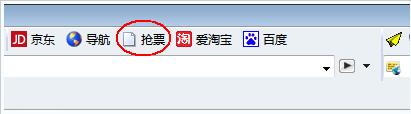
2、会自动替您打开12306登录界面
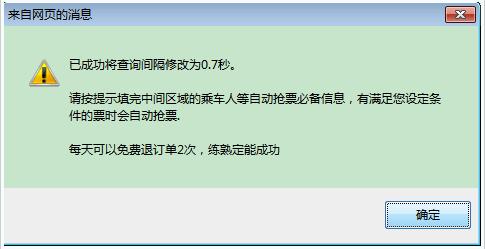
3、输入用户名密码登录
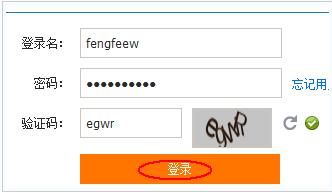
4、点击右上方的“车票预定” 或 再点击抢票按钮
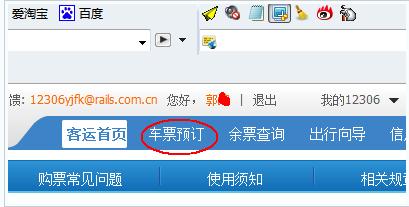
5、选择您乘车的日期。
下面的日期标签页不要管,那个没有60天的。

6、再次点击按钮“抢票”
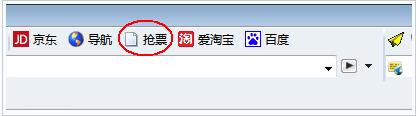
7、输入放票时间前1秒,比如高铁是14点放票,这里输入的是13点59分59秒零990毫秒,这样就能够在最接近放票的时候提交您的订票查询。
备注:由于12306服务器放票时间和您本机时间有差距,所以先提前几个测试好服务器真正的放票时间比较好。
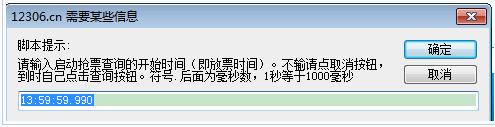
8、查询间隔对话框,点击确定。可将查询间隔修改为0.7秒。目前可设为0.3秒,如果不自动刷新了(服务器忙导致),就手工点查询按钮使其刷新。
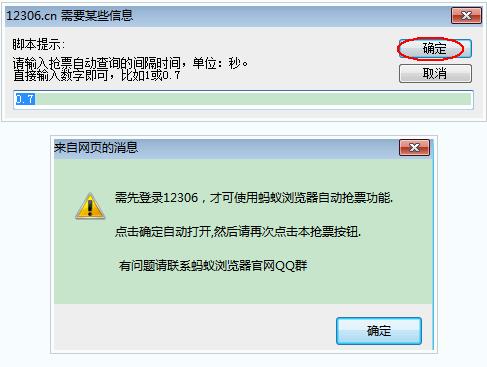
9、勾选乘车人并点击关闭按钮

10、填完您对车票的其他要求:
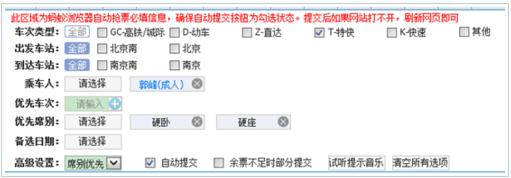
11、直接点击查询按钮或等待查询自动启动
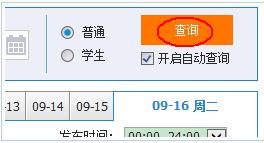
12、在这里可看到查询间隔。
如果不自动刷新了(服务器忙导致),就手工点查询按钮使其刷新。
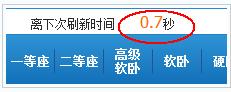
13、有票时会自动弹出确认框,输入验证码即可.
技巧:均输入小写即可,一眼看完再全部输速度快,别看一个输入一个。多练练。
说明:如果出现网页无法打开,是因为服务器忙无响应,按f5刷新网页即可。
提前多练习输入验证码。现在的一些自动打码也是人工输入,只是别人在替你输入,1000个码1元钱,没有你用心输入的准确快速。
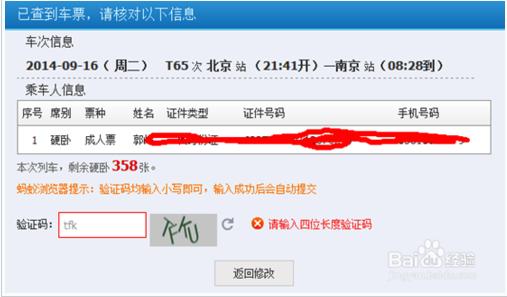
14、付款即可。
成功后系统忙的话会进入等待队列,可能半小时系统才能处理完毕,您另开一个蚂蚁浏览器,在您的已提交订单那里查看,订单成功后立即付款。
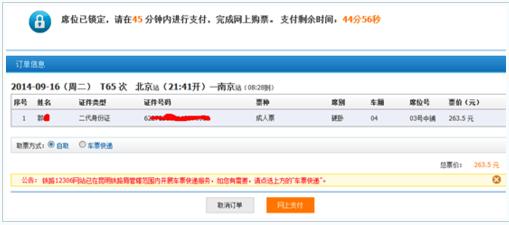
注意事项
如果出现网页无法打开,是因为服务器忙无响应,按f5刷新网页即可
高峰时12306是进入不了的,提前10分钟多(提前时间太长会超时被踢)开几个蚂蚁浏览器登录设置好,有问题就用另外一个.但只用一个蚂蚁刷票,多处刷票可能导致帐号被踢等异常。
以上就是蚂蚁浏览器抢票软件使用教程,希望能对大家有所帮助!
提示:浏览器网站更多最新浏览器相关信息请收藏关注浏览器大全栏目(#daquan/)。我国互联网发展势头迅猛,浏览器的战略地位凸显,众多实力雄厚的巨联网企业纷纷加大浏览器市场的布局,投入大量的资金和人力,抢占手机浏览器市场。关键词: 浏览器 下载 软件 抢票 蚂蚁抢票浏览器软件下载安装使用教程